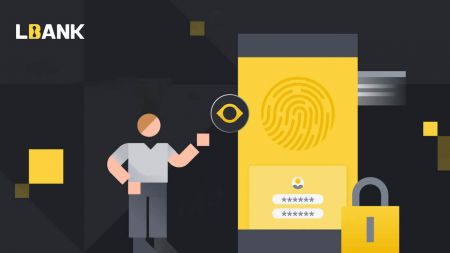Како да се региструјете и верификујете налог на LBank
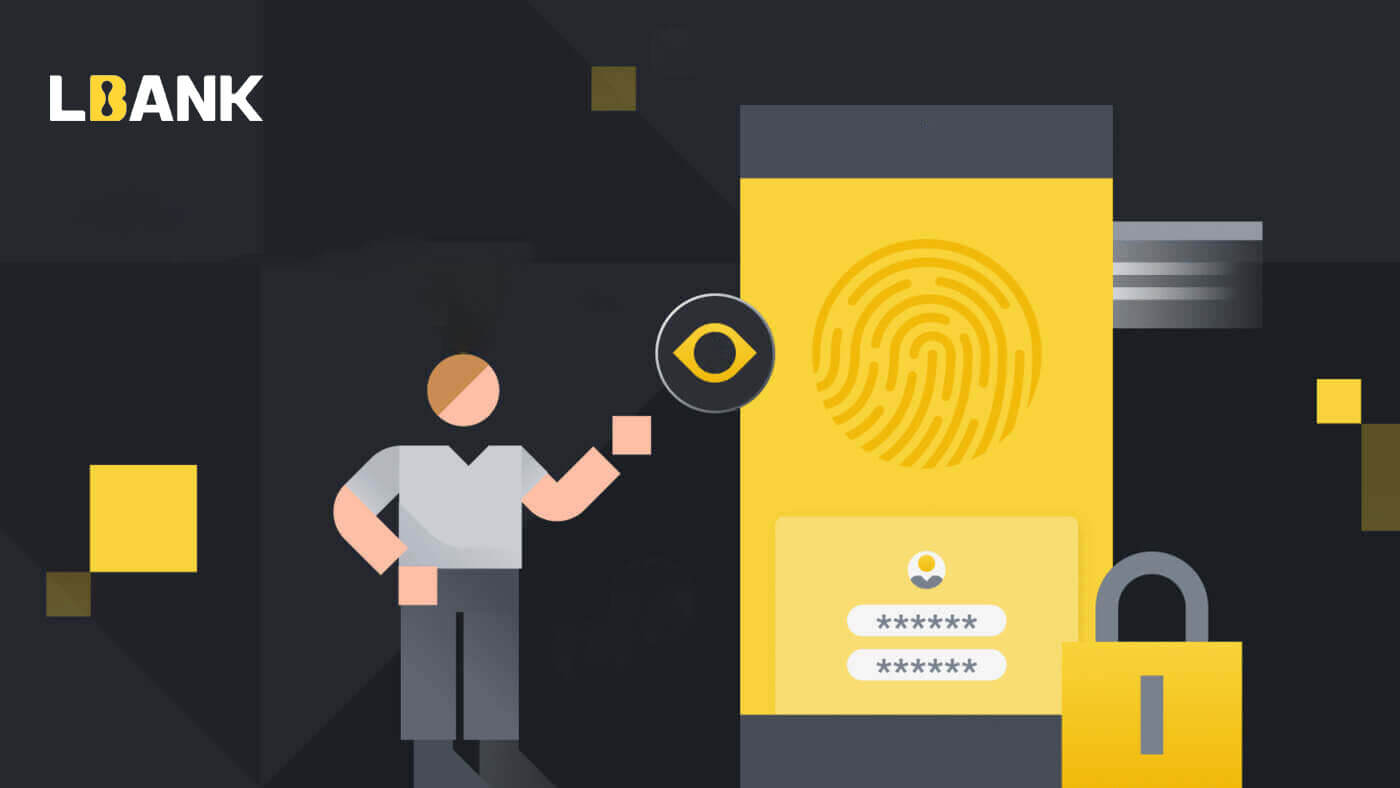
Како регистровати налог на ЛБанку
Како да региструјете ЛБанк рачун помоћу мобилног телефона
Региструјте налог преко ЛБанк апликације
1. Отворите апликацију ЛБанк [ ЛБанк Апп иОС ] или [ ЛБанк Апп Андроид ] коју сте преузели и кликните на икону профила и тапните на [Пријава/Регистрација] .

2. Кликните на [Регистер] . Унесите [број телефона] и [лозинку] које ћете користити за свој налог.

3. Подесите своју лозинку и позивни код (опционо). Означите поље поред [Прочитао сам и сложио се са ЛБанк корисничким уговором] и кликните на [Региструј се] .

7. Ваша регистрација за налог је завршена.Сада можете да се пријавите да бисте започели трговање!

Напомена:
Топло препоручујемо да омогућите двофакторну аутентификацију (2ФА) ради безбедности вашег налога. ЛБанк подржава и Гоогле и СМС 2ФА.
*Пре него што започнете П2П трговину, прво морате да завршите верификацију идентитета и 2ФА аутентификацију.
Региструјте налог преко мобилног веба
1. Да бисте се регистровали, изаберите симбол у горњем десном углу почетне странице ЛБанк .

2. Кликните на [Регистер] .

3. Унесите [адресу е-поште] и [лозинку] које ћете користити за свој налог и [Позивни код (опционо)] . Означите поље поред [Прочитао сам и сложио се са ЛБанк корисничким уговором] и додирните [Пријави се] .

4. Унесите [Емаил верифицатион цоде] послат на вашу е-пошту. Затим кликните на [Пошаљи] .

5. Верификациони код ће бити послат на вашу е-пошту.

6. Ваша регистрација за налог је завршена.Сада можете да се пријавите да бисте започели трговање!

Како да региструјете ЛБанк налог са свог рачунара
Региструјте налог на ЛБанку помоћу е-поште
1. Прво идите на веб локацију ЛБанк -а и кликните на [Региструј се] у десном углу на врху.

2. Након што отворите страницу за регистрацију, унесите свој [Емаил] , подесите своју лозинку, кликните на [Прочитао сам да се слажем са ЛБанк Уговором о услузи] након што га прочитате и кликните на [Региструј се] .

Запамтите: Ваш регистровани налог е-поште је уско повезан са вашим ЛБанк налогом, па вас молимо да осигурате сигурност и одаберете јаку и компликовану лозинку која укључује велика и мала слова, бројеве и симболе. На крају, направите тачан запис лозинки за регистровани налог е-поште и ЛБанку. И пажљиво их чувајте.
3. Унесите[Верификациони код] послат на Вашу е-пошту.

3. Након завршетка корака од првог до другог, регистрација вашег налога је завршена . Можете користити платформу ЛБанк и започети трговину .

Региструјте налог на ЛБанку са бројем телефона
1. Идите на ЛБанк , а затим кликните на [Регистер] у десном углу на врху.
2. На страници за регистрацију изаберите [Код земље] , унесите свој [ Број телефона] и креирајте лозинку за свој налог. Затим прочитајте и прихватите Услове коришћења услуге и кликните на [Региструј се] .
Напомена :
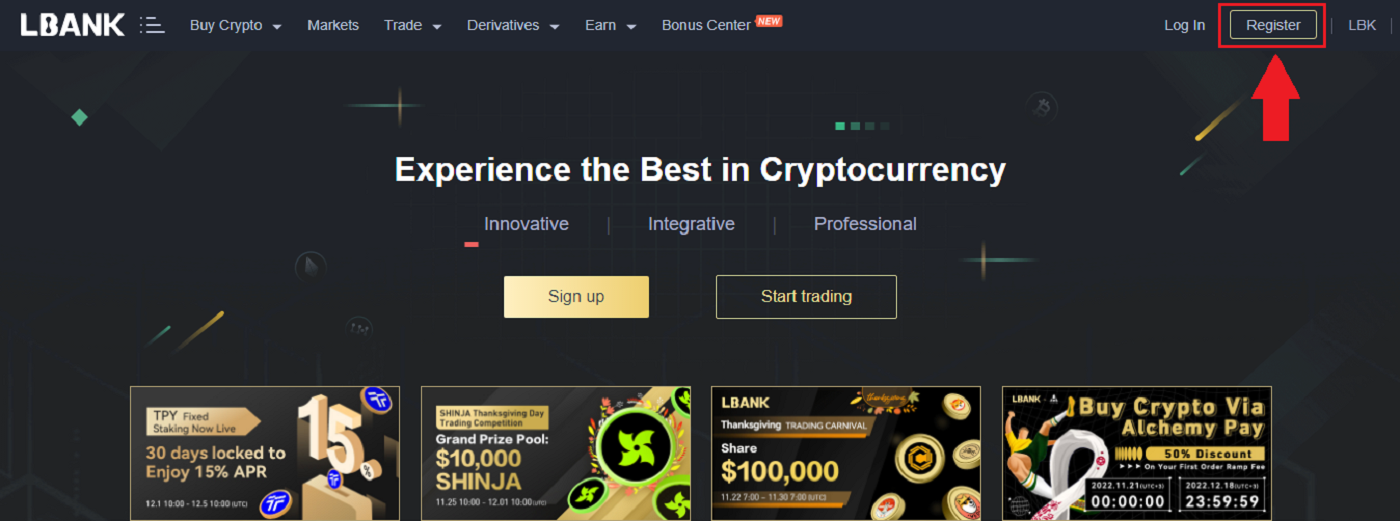
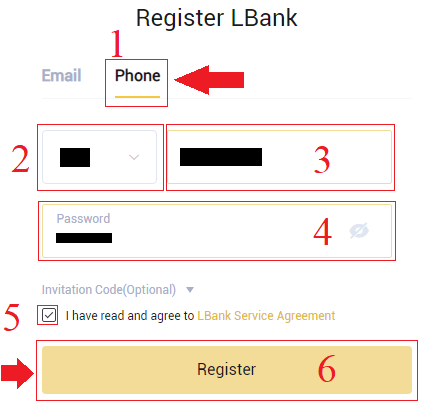
- Ваша лозинка мора бити комбинација бројева и слова. Треба да садржи најмање 8 знакова, једно ВЕЛИКО слово и један број.
- Ако сте упућени да се региструјете на ЛБанку, обавезно попуните исправан позивни код (опционо) овде.
3. Систем ће послати верификациони код на ваш број телефона . Унесите верификациони код у року од 60 минута.

4. Честитамо, успешно сте се регистровали на ЛБанку .

Преузмите и инсталирајте апликацију ЛБанк
Преузмите и инсталирајте ЛБанк апликацију за иОС
1. Преузмите нашу ЛБанк апликацију из Апп Сторе-а или кликните на ЛБанк - Купи Битцоин Црипто2. Кликните на [Преузми] .
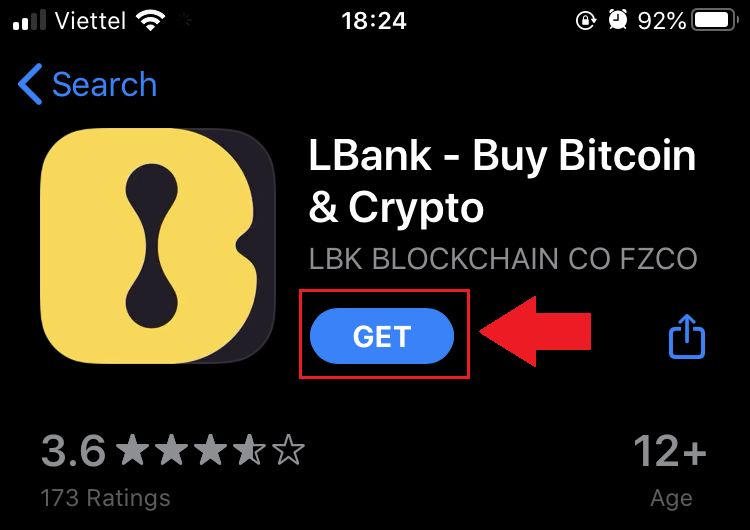
3. Сачекајте да се инсталација заврши. Затим можете отворити апликацију и пријавити се на ЛБанк апликацију.
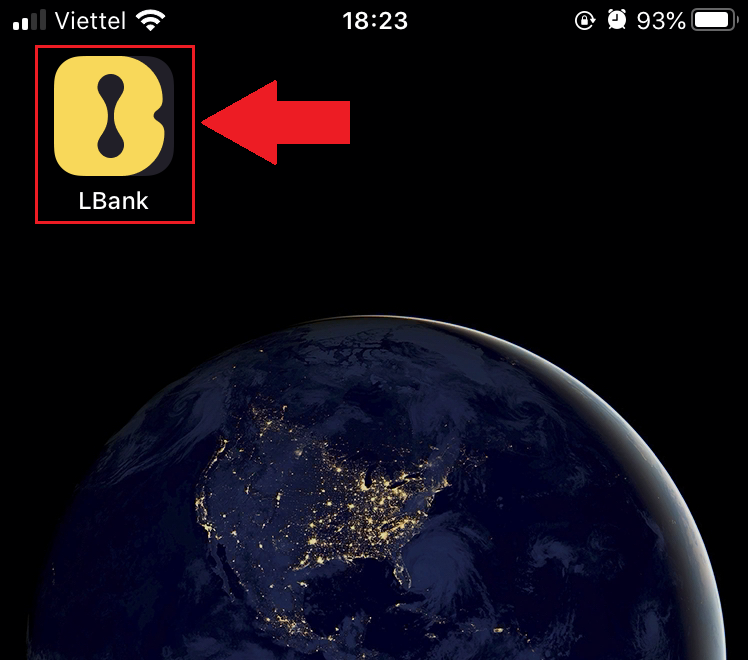
Преузмите и инсталирајте ЛБанк апликацију за Андроид
1. Отворите апликацију испод на свом телефону тако што ћете кликнути на ЛБанк - Купи Битцоин Црипто .
2. Кликните на [Инсталирај] да бисте завршили преузимање.
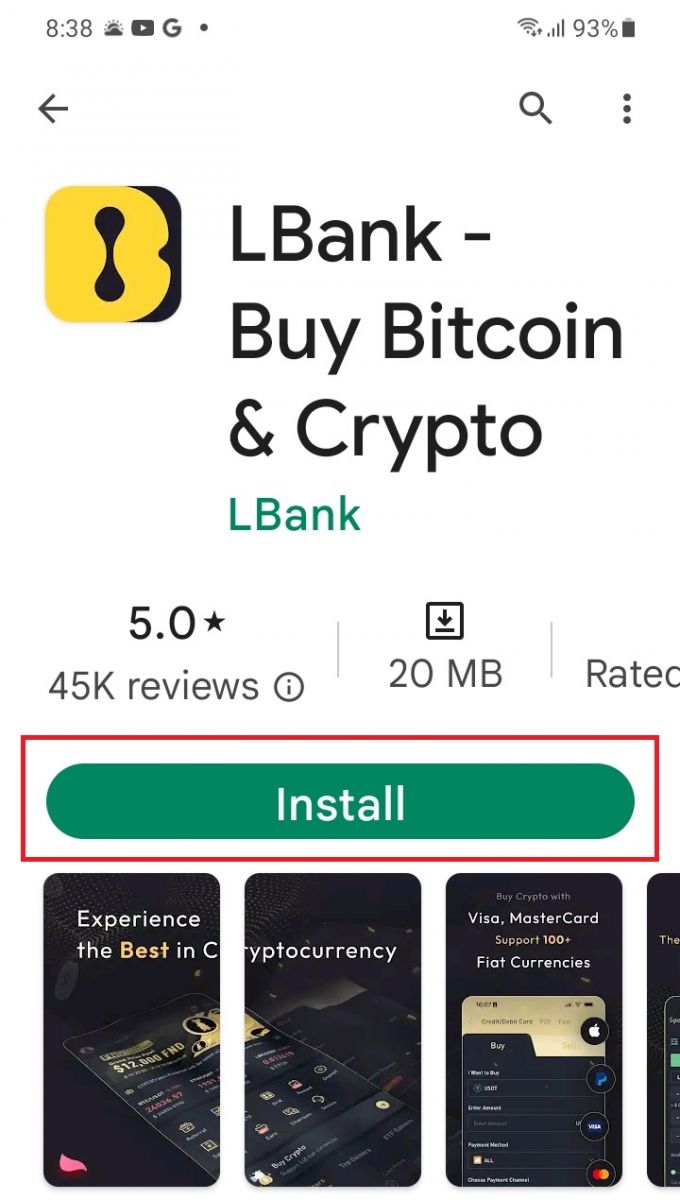
3. Отворите апликацију коју сте преузели да бисте регистровали налог у апликацији ЛБанк.
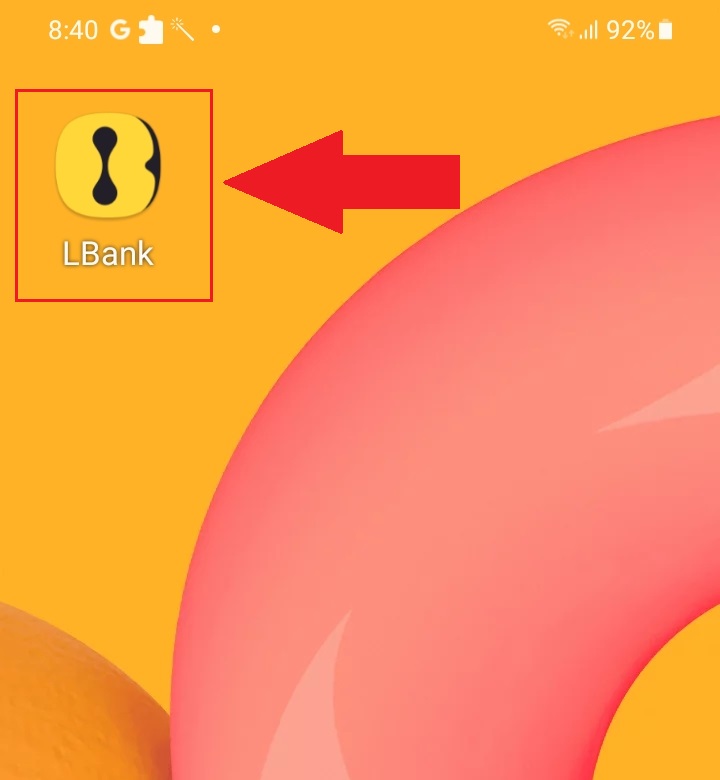
Често постављана питања (ФАК)
Да ли је потребно преузимање програма на рачунар или паметни телефон?
Не, није потребно. Једноставно попуните формулар на веб локацији компаније да бисте се регистровали и креирали индивидуални налог.
Како да изменим своје поштанско сандуче?
Ако треба да измените адресу е-поште налога, ваш налог мора да прође сертификат нивоа 2 најмање 7 дана, а затим припремите следеће информације и проследите их корисничкој служби:
- Наведите три фотографије за верификацију:
1. Поглед сприједа на личну карту/пасош (потребно је јасно да покажете ваше личне податке)
2. Личну карту/пасош обрнуто
3. Држећи страницу са подацима о личној карти/пасошу и папир за потпис, напишите на папиру: промените ккк поштанско сандуче у ккк поштанско сандуче, ЛБанк, актуелно (година, месец, дан), потпис, уверите се да је садржај фотографије и лични потпис јасно видљив. - Снимак екрана најновије историје допуна и трансакција
- Ваша нова адреса е-поште
Након подношења пријаве, корисничка служба ће изменити поштанско сандуче у року од 1 радног дана, будите стрпљиви.
Због безбедности вашег налога, након што се поштанско сандуче промени, ваша функција повлачења неће бити доступна 24 сата (1 дан).
Ако имате било каквих проблема, контактирајте званичну е-пошту ЛБанка: сервице@лбанк.инфо и ми ћемо вам пружити искрену, пријатељску и тренутну услугу. Такође вам желимо добродошлицу да се придружите енглеској заједници како бисте разговарали о најновијем питању, (Телеграм): хттпс: //т.ме/ЛБанкинфо .
Не можете да примите е-пошту од ЛБанка?
Молимо Вас да пратите доле наведене процедуре:
- Проверите регистровани налог е-поште и уверите се да је тачан.
- Проверите фасциклу нежељене поште у систему е-поште да бисте потражили е-пошту.
- Бела листа ЛБанк е-поште на вашем серверу е-поште.
сервице@лбанк.инфо
инфо@дм.лбанк.инфо
- Уверите се да клијент е-поште нормално ради.
- Препоручује се коришћење популарних сервиса е-поште као што су Оутлоок и КК. (Гмаил услуга е-поште се не препоручује)
У исто време, добродошли сте да се придружите глобалној заједници ЛБанк-а како бисте разговарали о најновијим информацијама (Телеграм): хттпс: //т.ме/ЛБанкинфо .
Радно време онлине корисничке службе: 9:00 - 21:00
Систем захтева: хттпс: //лбанкинфо.зендеск.цом/хц/зх-цн/рекуестс/нев
Званични емаил: сервице@лбанк.инфо
Како верификовати рачун на ЛБанку
Како довршити верификацију идентитета на ЛБанк вебу
1. На почетној страници кликните на ознаку профила - [Безбедност].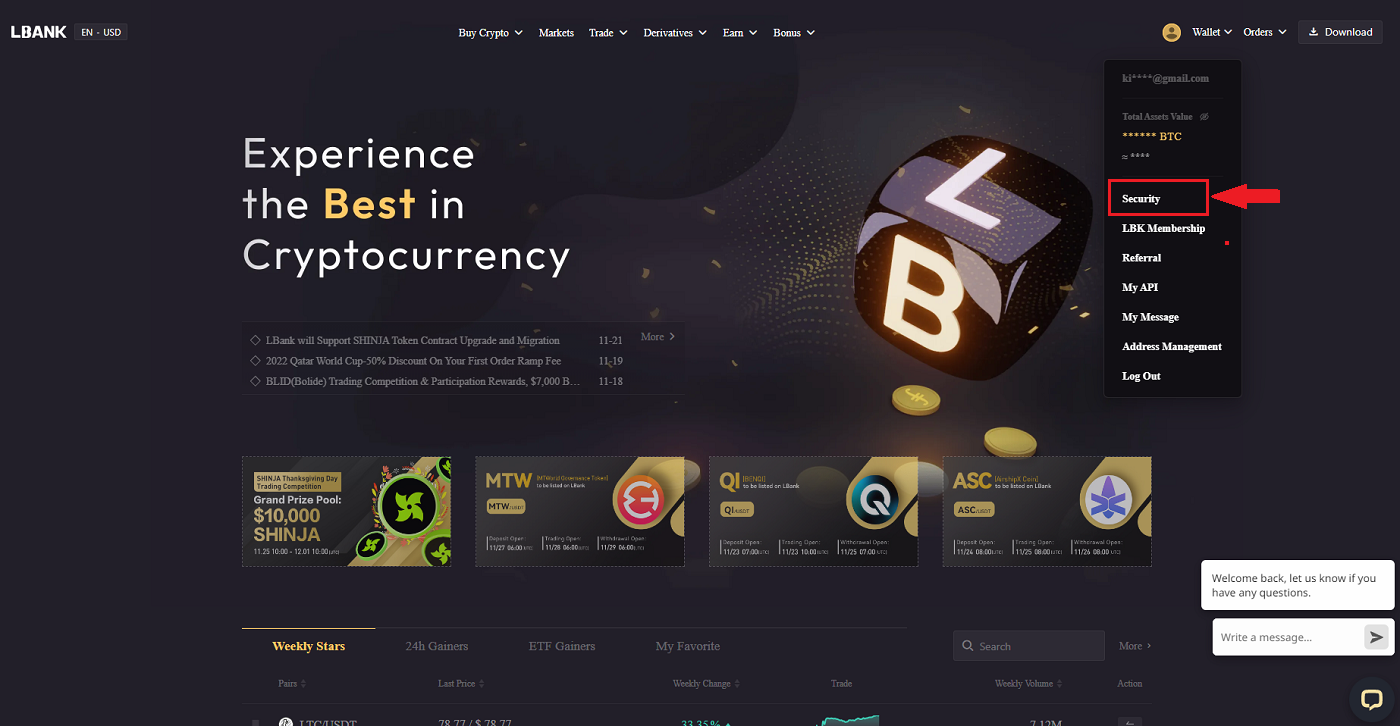
2. Изаберите КИЦ и кликните на [Верификација].
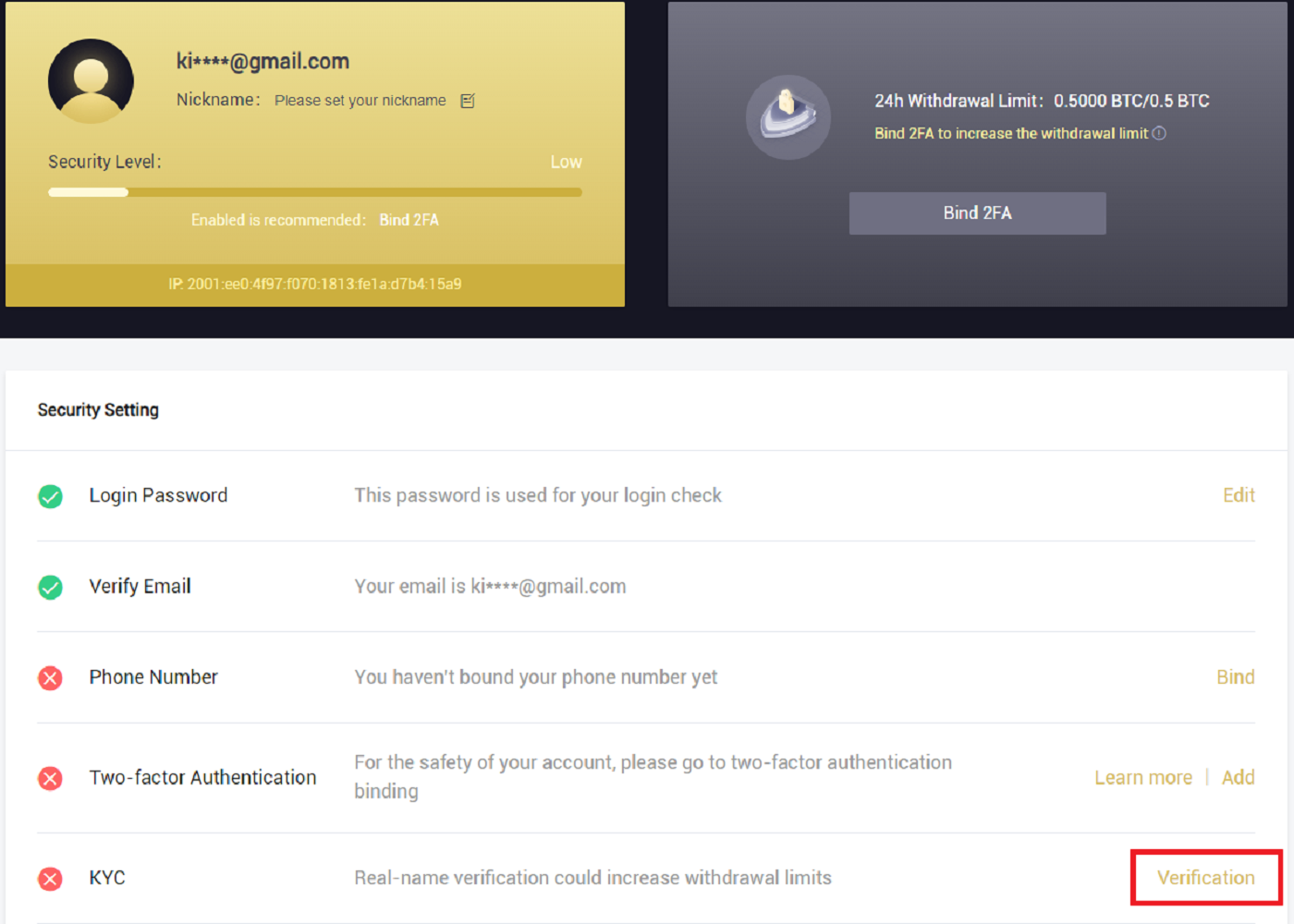
3. Унесите своје личне податке по потреби, а затим кликните на [Даље].
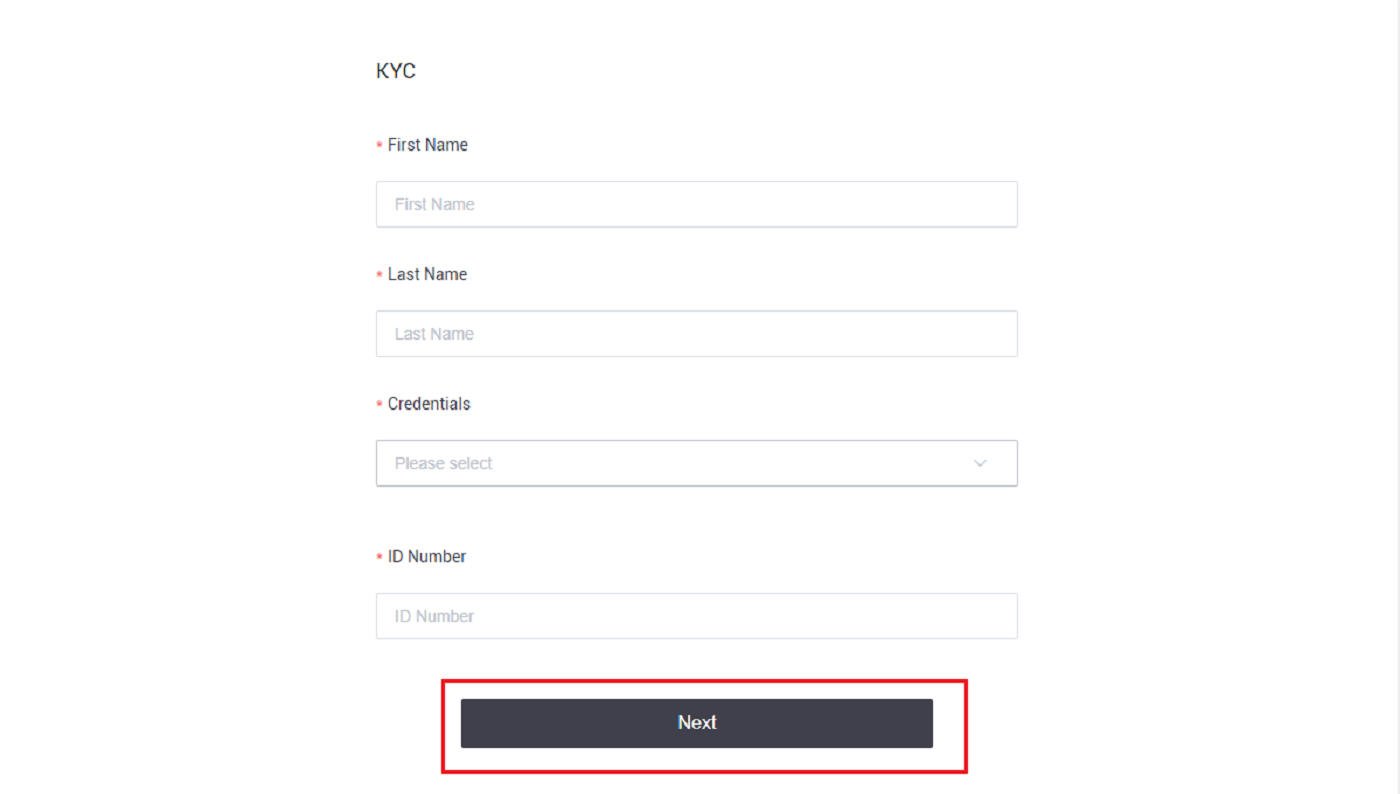
Напомена: Постоје три врсте личне карте које можете изабрати: лична карта, пасош и возачка дозвола.
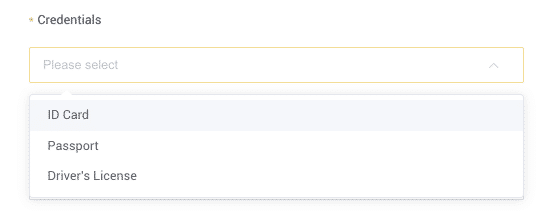
4. Кликните на [Пошаљи] након што додате потребне материјале.
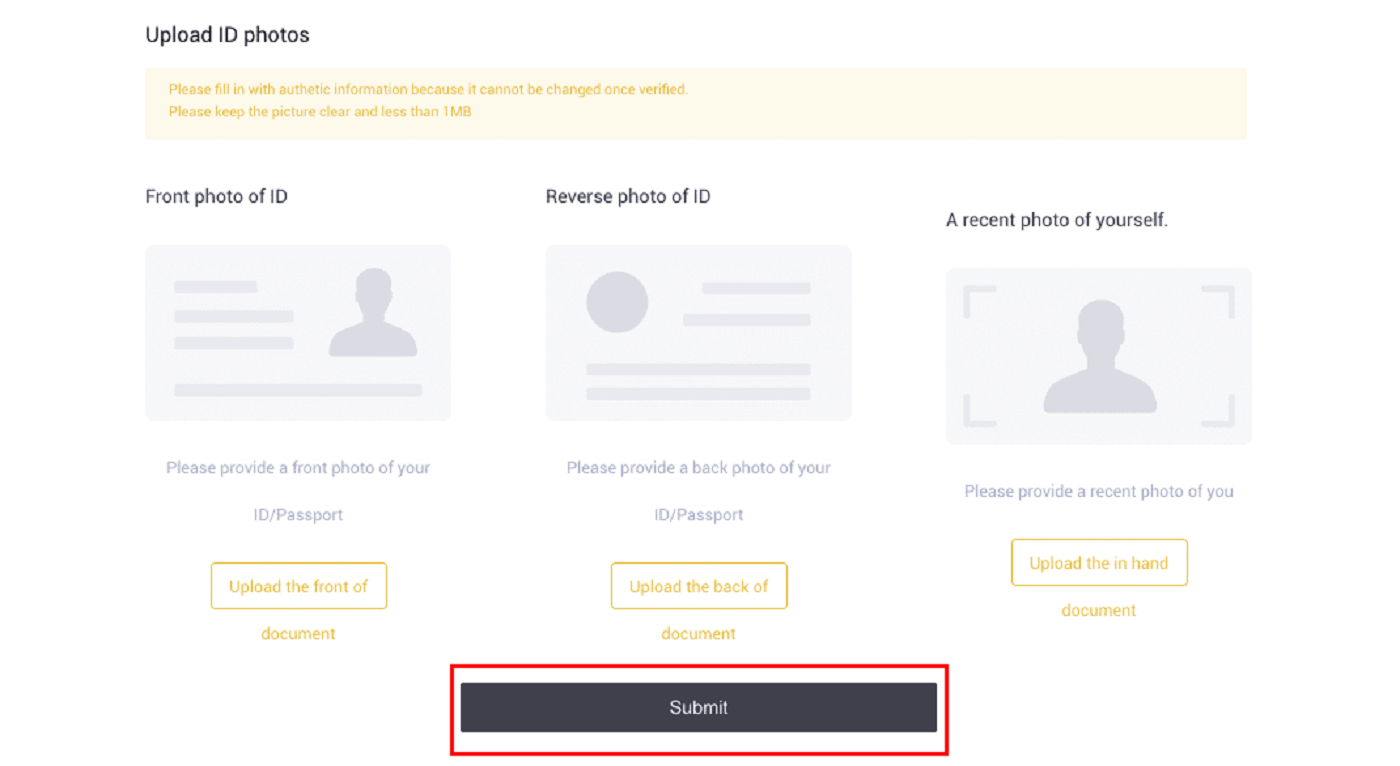
5. Након подношења, ваши акредитиви ће бити прегледани.
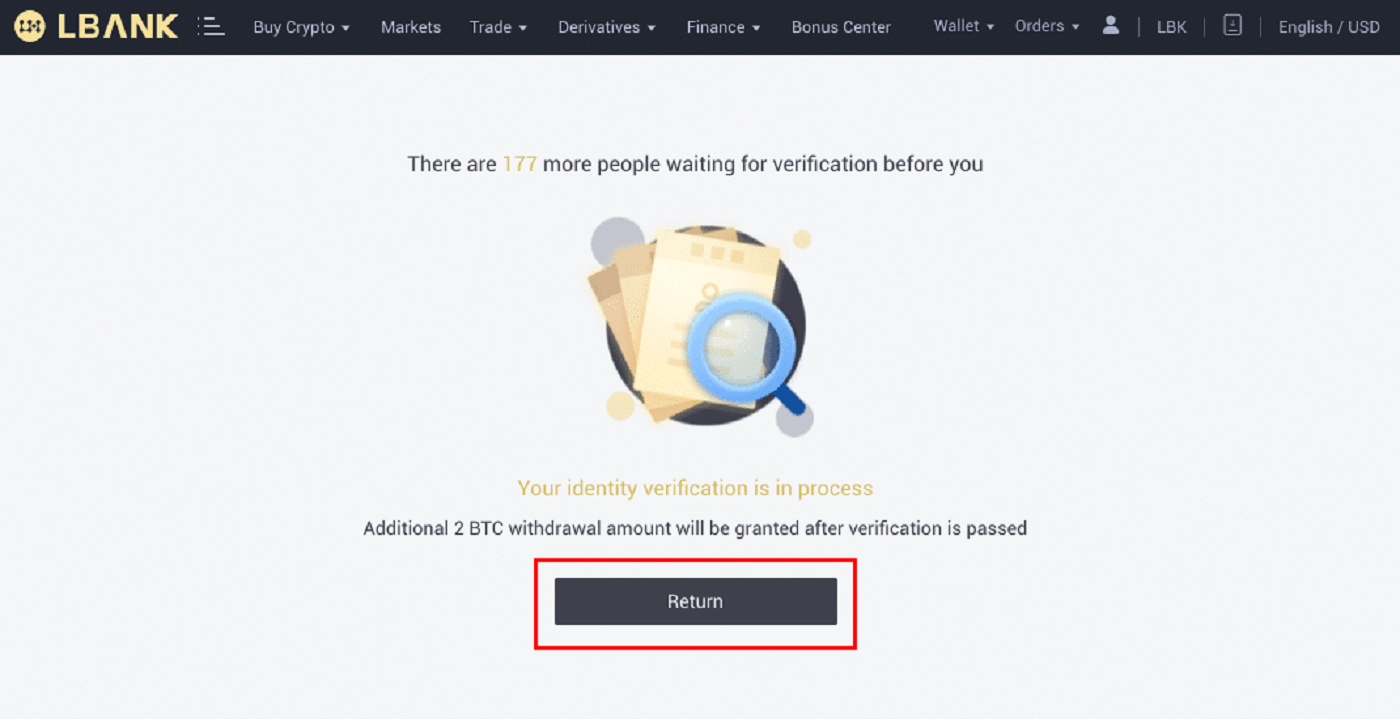
Напомена: Процедура прегледа се може пратити у [Безбедност] . Количина сигурности коју доживљавате ће се повећати.
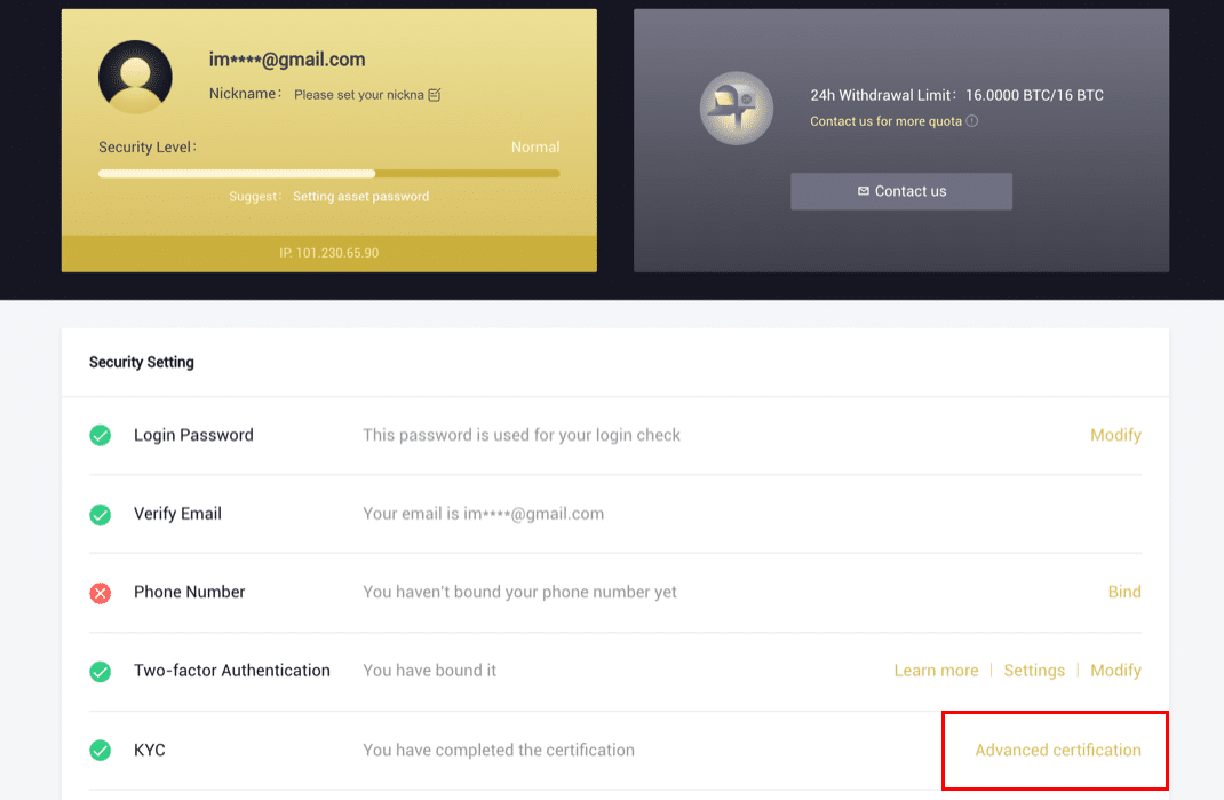
Како довршити верификацију идентитета у апликацији ЛБанк
1. Отворите апликацију ЛБанк [ ЛБанк Апп иОС ] или [ ЛБанк Апп Андроид ] и кликните на симбол у горњем левом углу.
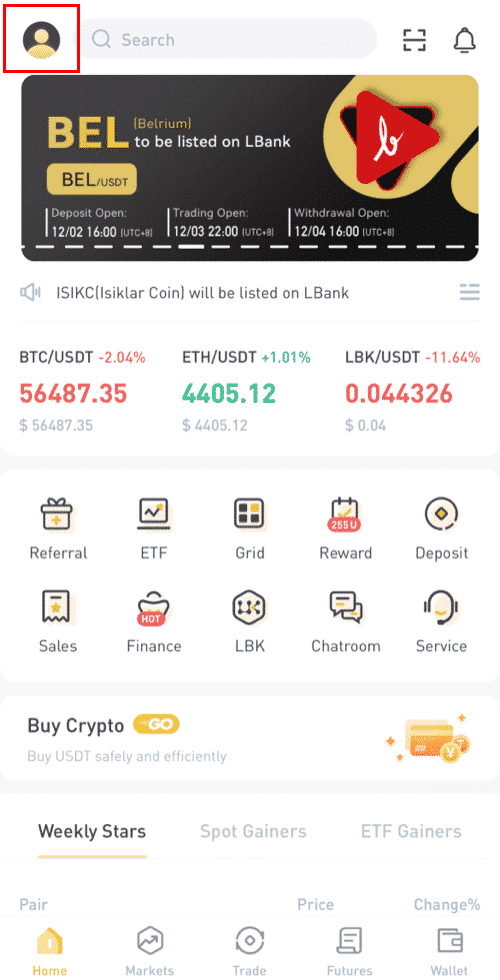
2. Кликните на [ИД верификација] .
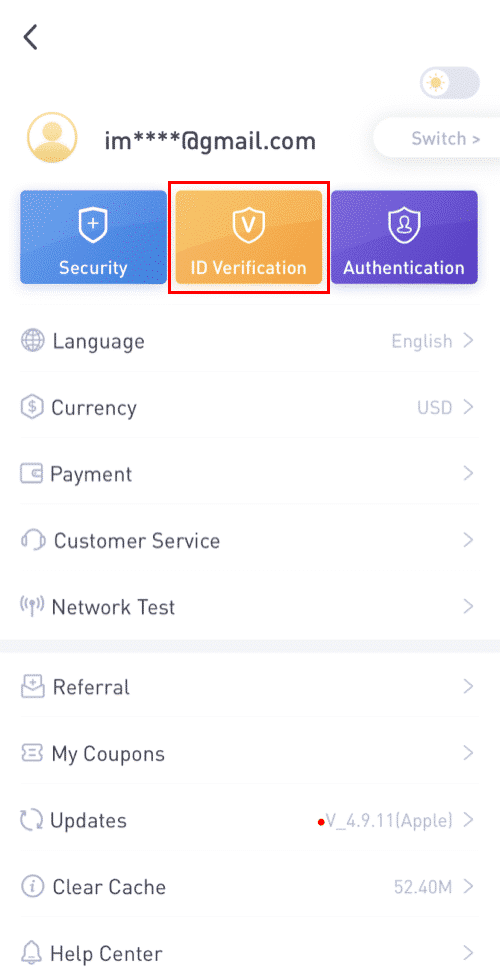
3. Унесите своје личне податке по потреби, а затим кликните на [Следећи корак].
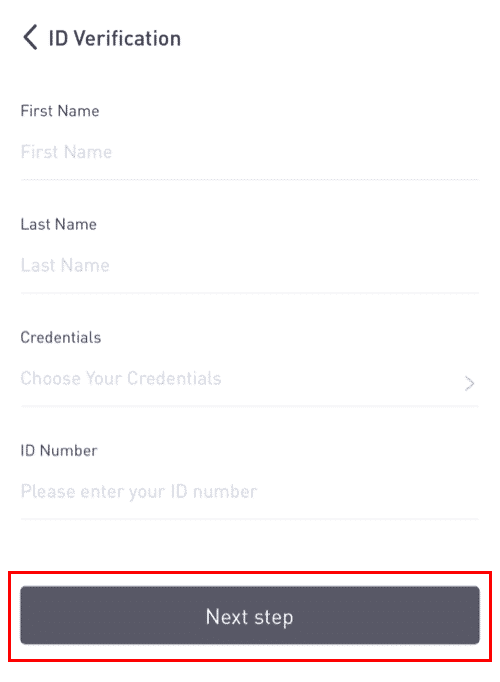
Напомена: Постоје три врсте акредитива који се могу верификовати.
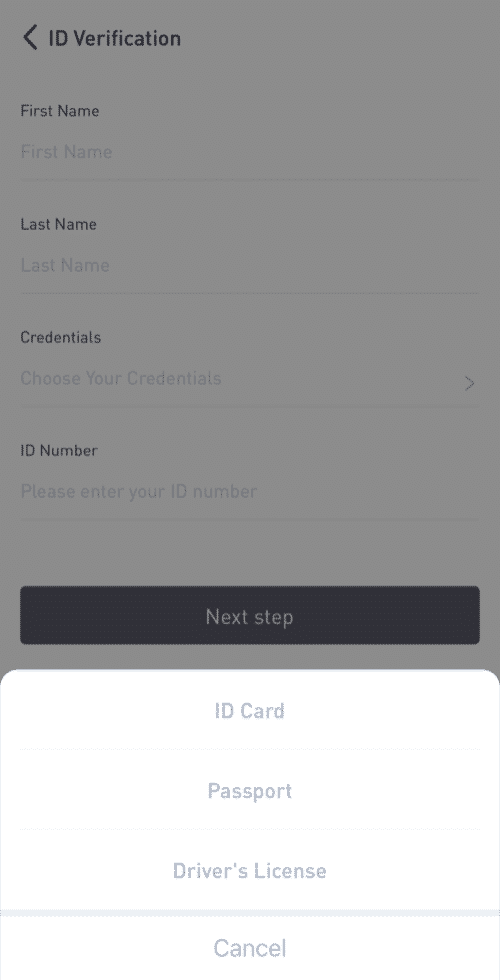
4. Отпремите материјале по потреби и кликните на [Пошаљи].
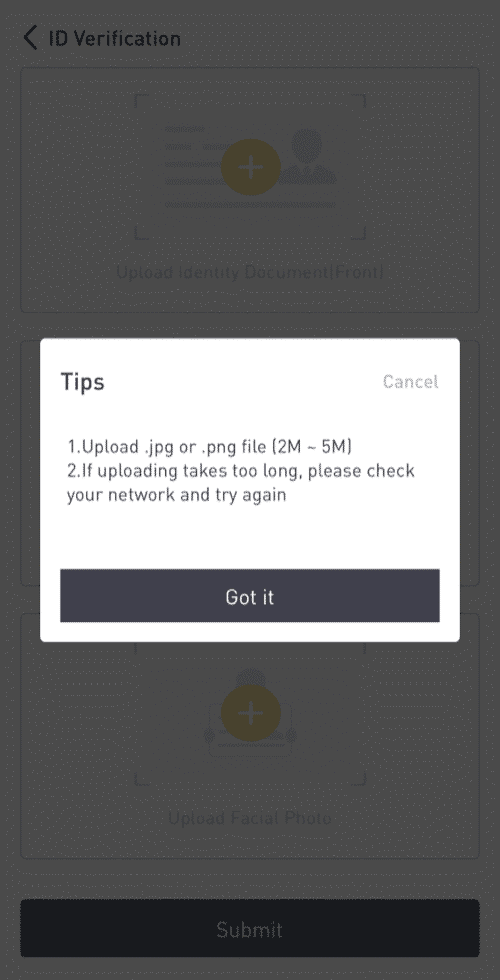
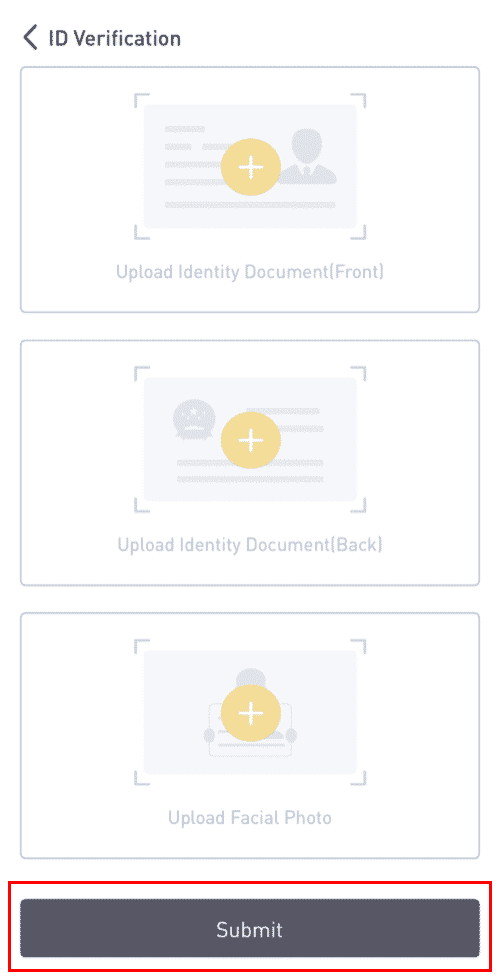
5. Након подношења, ваши акредитиви ће бити прегледани.
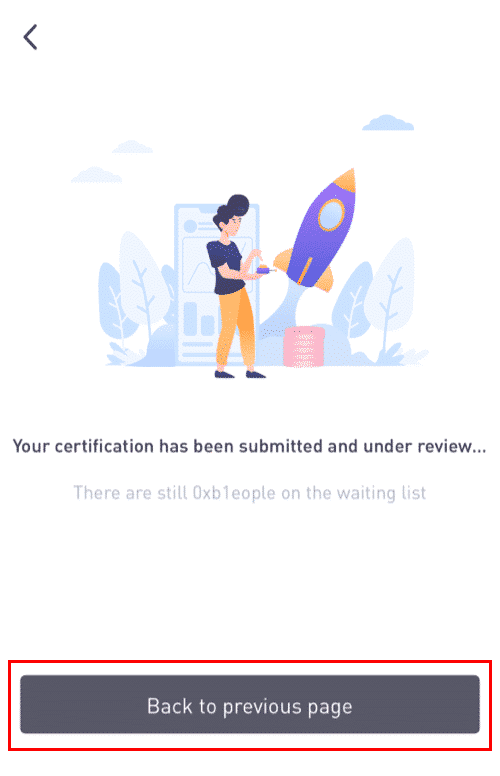
8. Можете да погледате процес прегледа у [Верификација ИД-а].
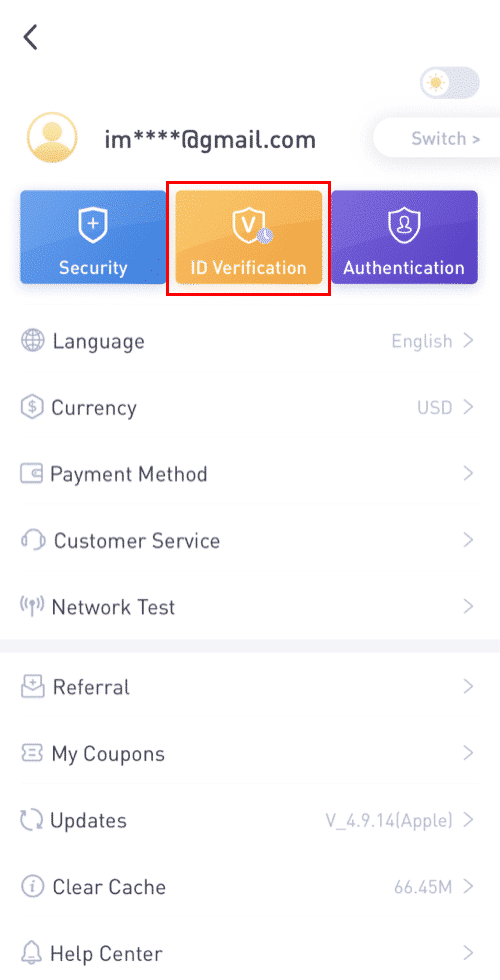
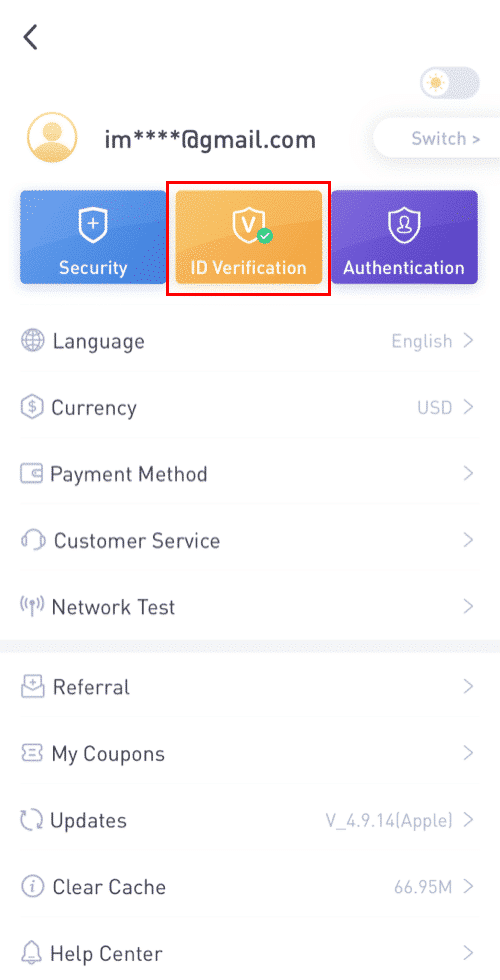
Напомена: Успешан КИЦ преглед ће потрајати. Ценим ваше стрпљење.
Како омогућити Гоогле Аутхентицатор у апликацији ЛБанк
1. Додирните икону профила након што се пријавите у своју ЛБбанку.

2. Затим додирните [Безбедност] - [Гоогле Аутхентицатор-Биндинг] .


3. Ако сте већ инсталирали [Гоогле Аутхентицатор] , преузмите апликацију Гоогле Аутхентицатор на свој уређај. Ако сте већ инсталирали апликацију, урадите следеће.
4. Тада ћете видети 16-цифрени резервни кључ на екрану.Сачувајте овај кључ на папиру и чувајте га на безбедној локацији. У случају да изгубите уређај, овај кључ ће вам омогућити да вратите свој налог Гоогле Аутхентицатор.

Додирните [Копирај] и налепите кључ од 16 цифара који сте управо сачували.
5. Додирните [Унесите кључ за подешавање]када је апликација Гоогле Аутхентицатор отворена. Унесите 16-цифрени кључ за подешавање и информације за свој ЛБанк налог. Требало би да добијете шестоцифрени код након што додирнете [Додај] .



6. Вратите се у апликацију ЛБанке да бисте верификовали захтев за подешавање са својим 2ФА уређајима, укључујући новоомогућени Гоогле Аутхентицатор и верификациони код е-поште.

Након што омогућите Гоогле Аутхентицатор, мораћете да унесете верификациони код приликом пријављивања на свој налог, повлачења средстава итд. да бисте верификовали свој идентитет.
Како омогућити Гоогле аутентификацију (2ФА)
1. На почетној страници кликните на [Профил] - [Безбедност] у горњем десном углу.
2. Кликните на [Тво-фацтор Аутхентицатион] - [Адд] (Додај) .
3. Затим изаберите [Гоогле Аутхентицатион]. 4. Бићете преусмерени на другу страницу. Пратите упутства корак по корак да бисте омогућили Гоогле Аутхентицатор. Преузмите и инсталирајте апликацију Гоогле Аутхентицатор [ иОС Андроид ] на свој мобилни уређај. Након што инсталирате апликацију, кликните на [Даље] да бисте наставили.
5. Сада ћете видети КР код на екрану.
Да бисте скенирали КР код, отворите апликацију Гоогле Аутхентицатор и кликните на [+]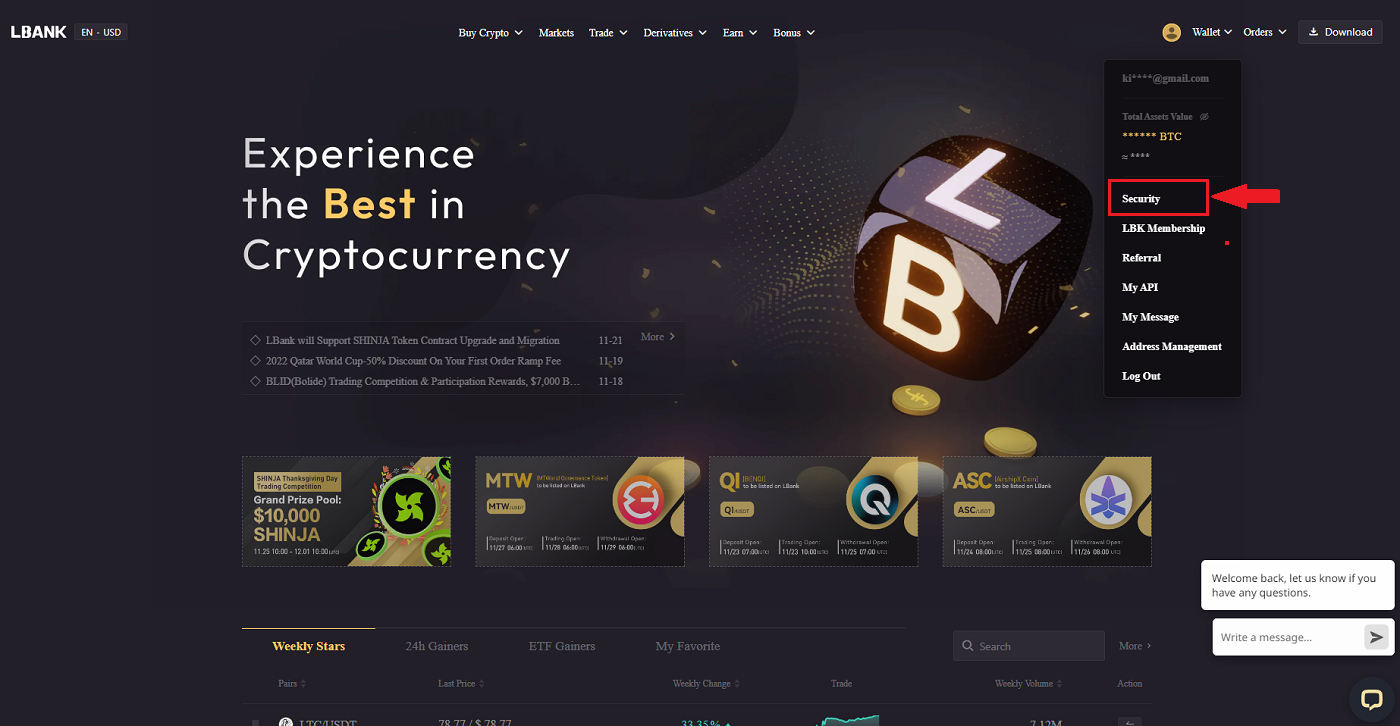
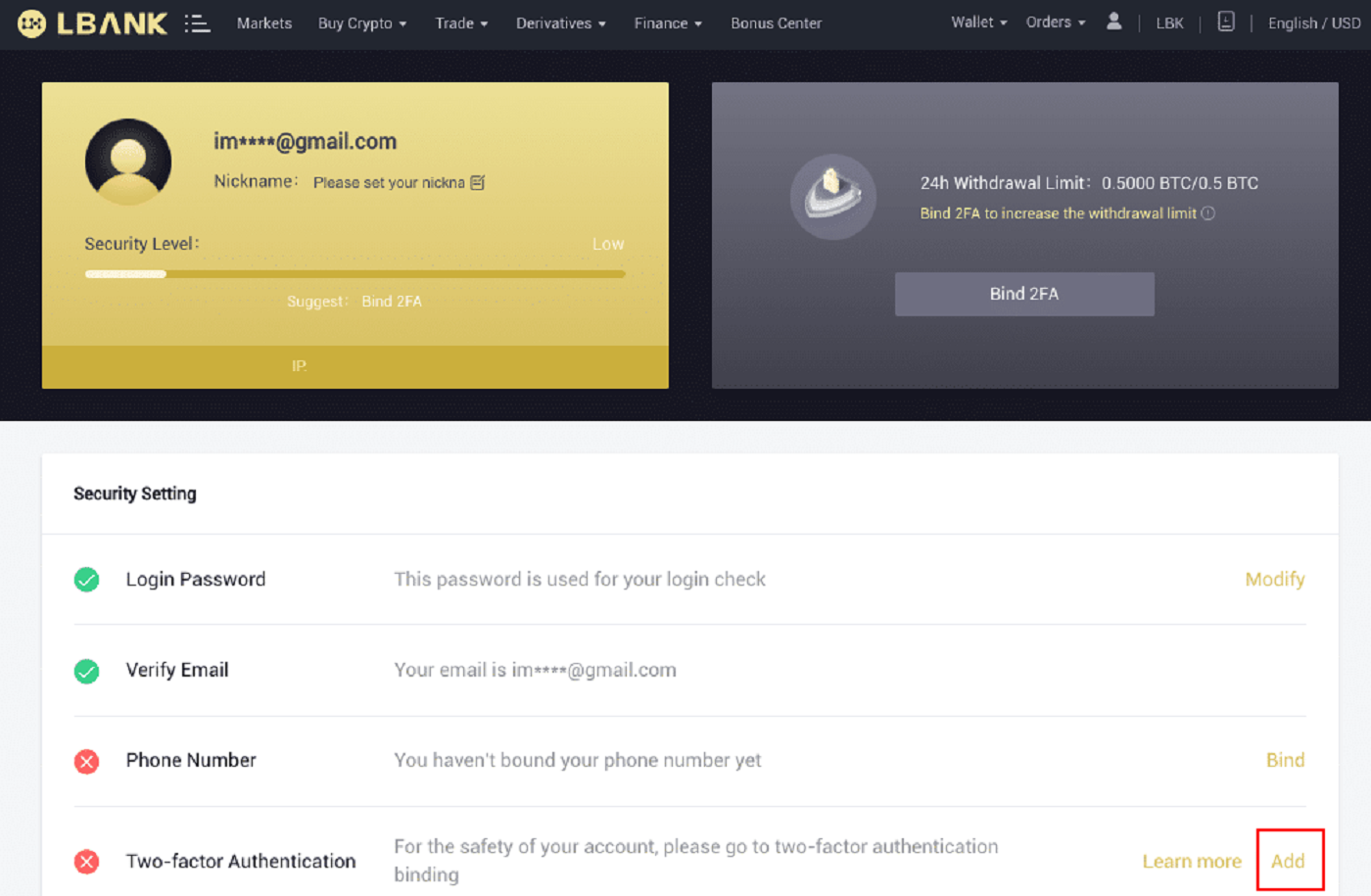
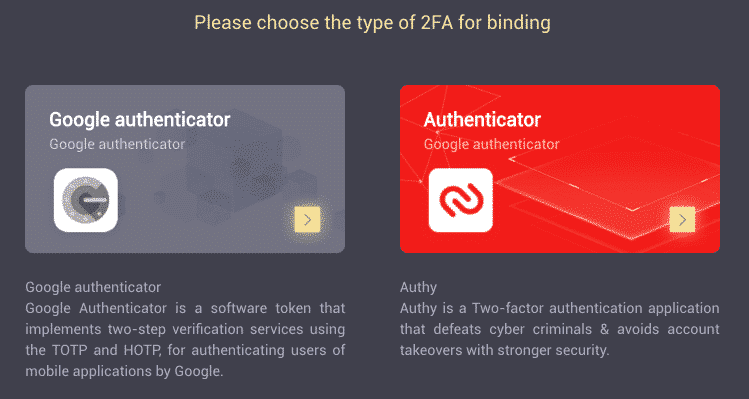
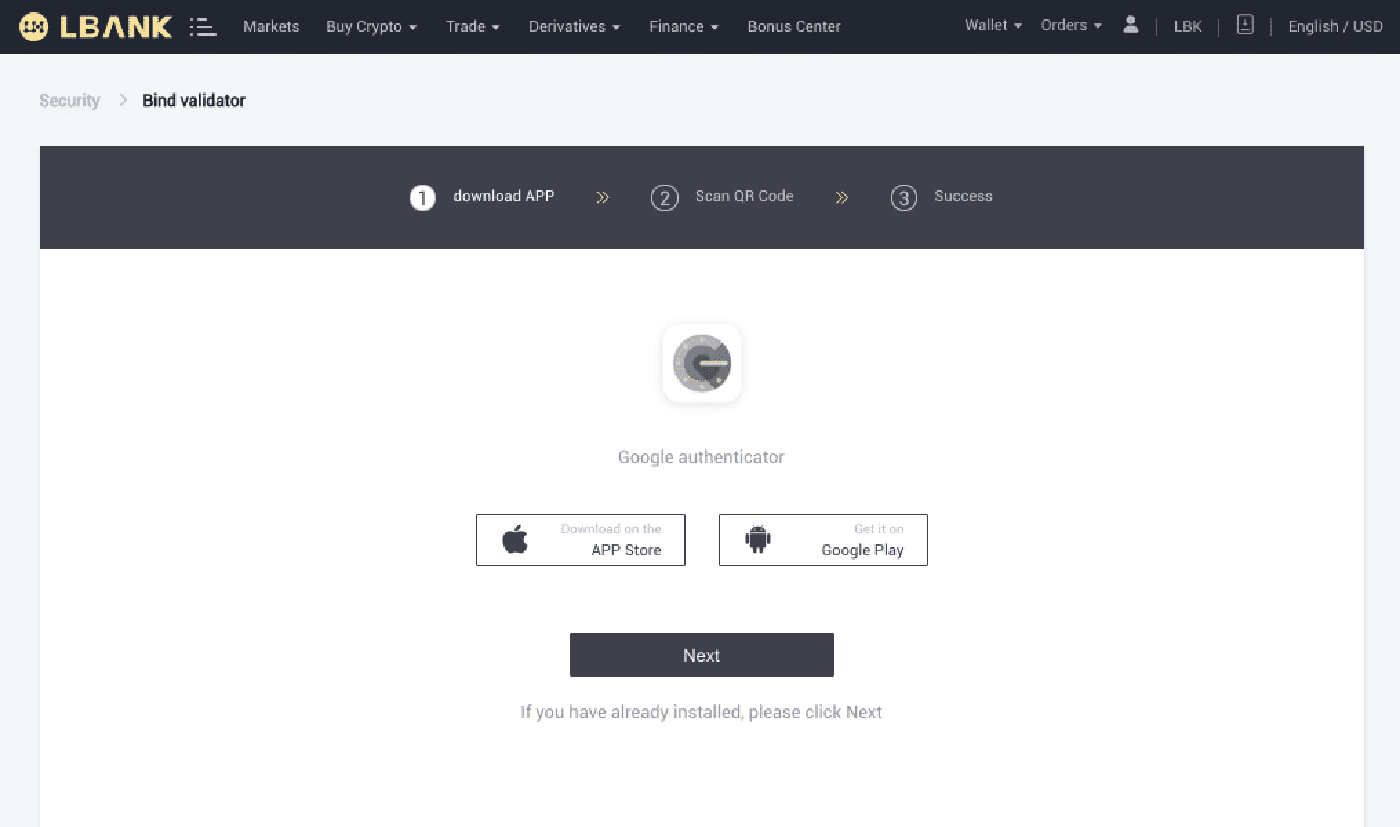
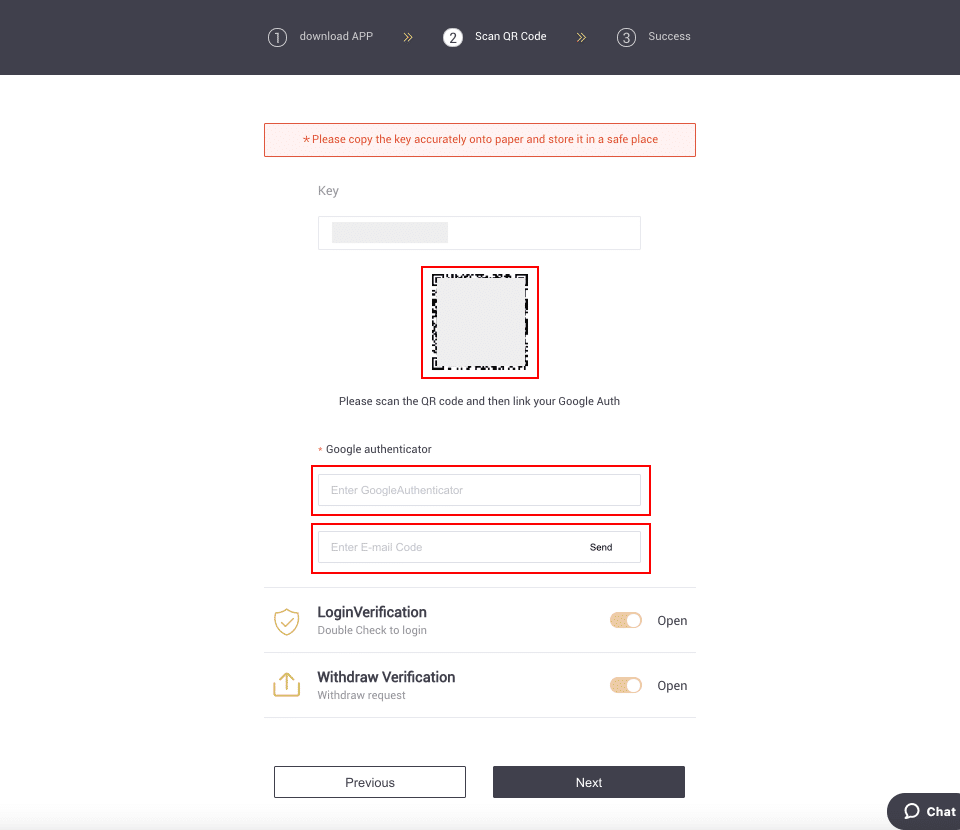
дугме у доњем десном углу екрана. На крају, кликните на [Нект] .
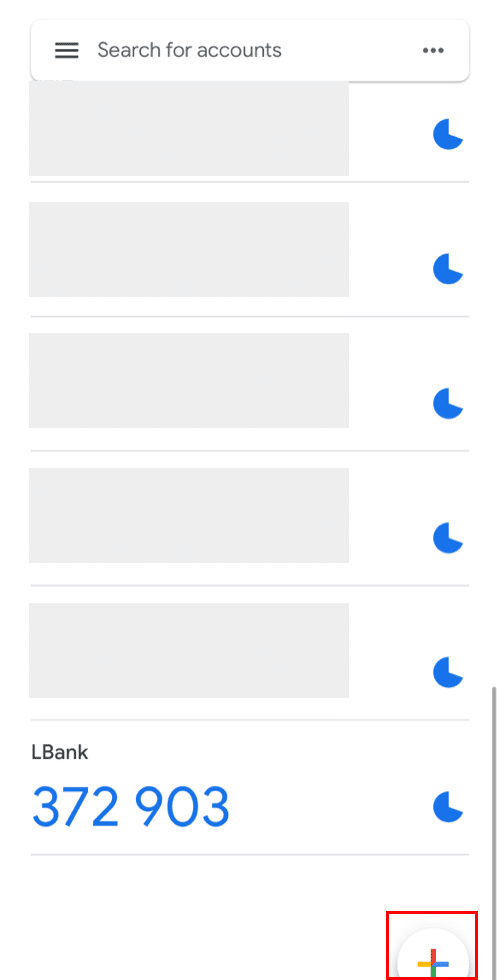
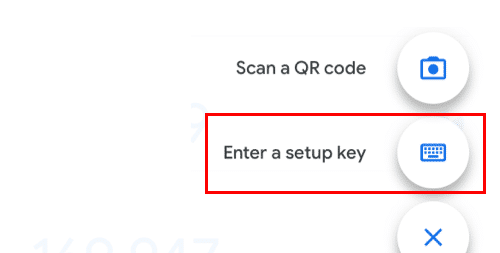
Можете ручно да унесете кључ за подешавање ако не можете да га скенирате.
Савет: Запишите резервни кључ и сачувајте га. У случају да изгубите телефон, моћи ћете да преузмете свој Гоогле Аутхентицатор помоћу овог кључа.
Унесите верификациони код и кликните на [Даље].
6. Успешно сте омогућили Гоогле Аутхентицатор да заштити свој налог.
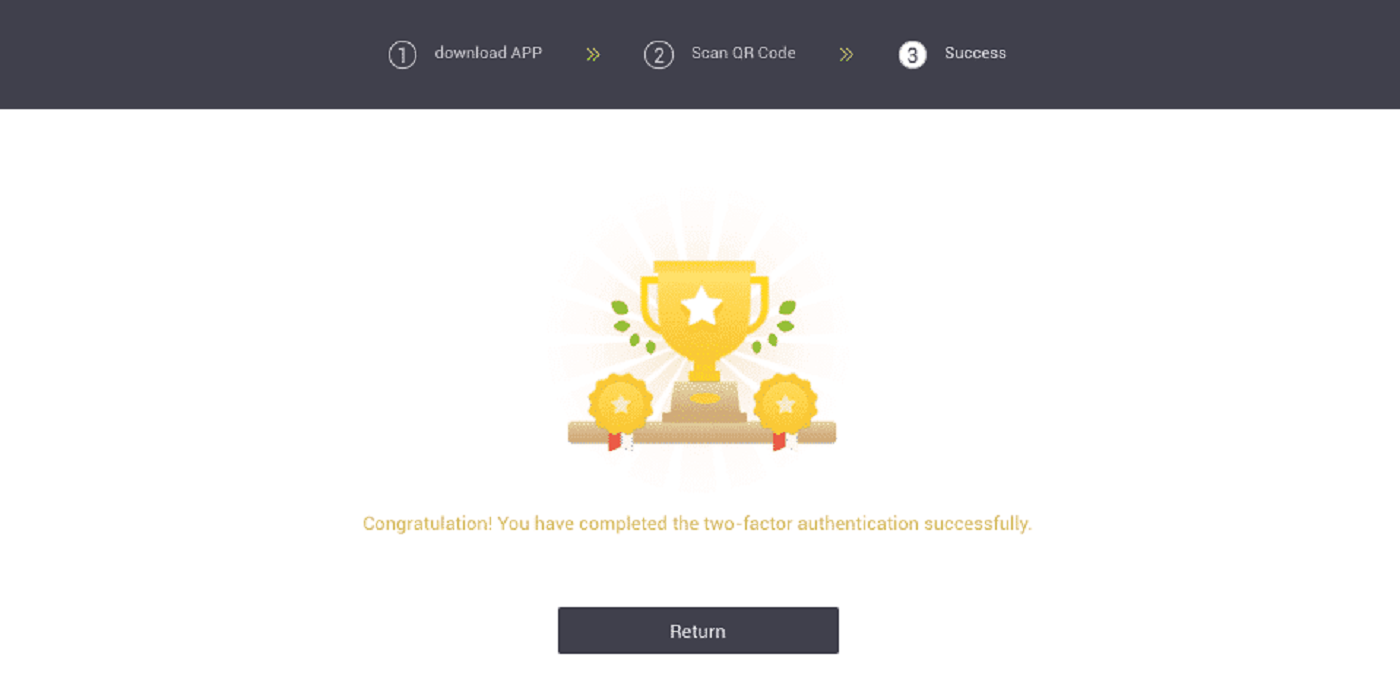
Често постављана питања (ФАК) о Верифи
Како ресетовати Гоогле аутентификацију?
Случај 1: Ако ваш Гоогле Аутхентицатор ради, можете да га измените или деактивирате на следећи начин:1. На почетној страници кликните на [Профил] - [Безбедност] у горњем десном углу.
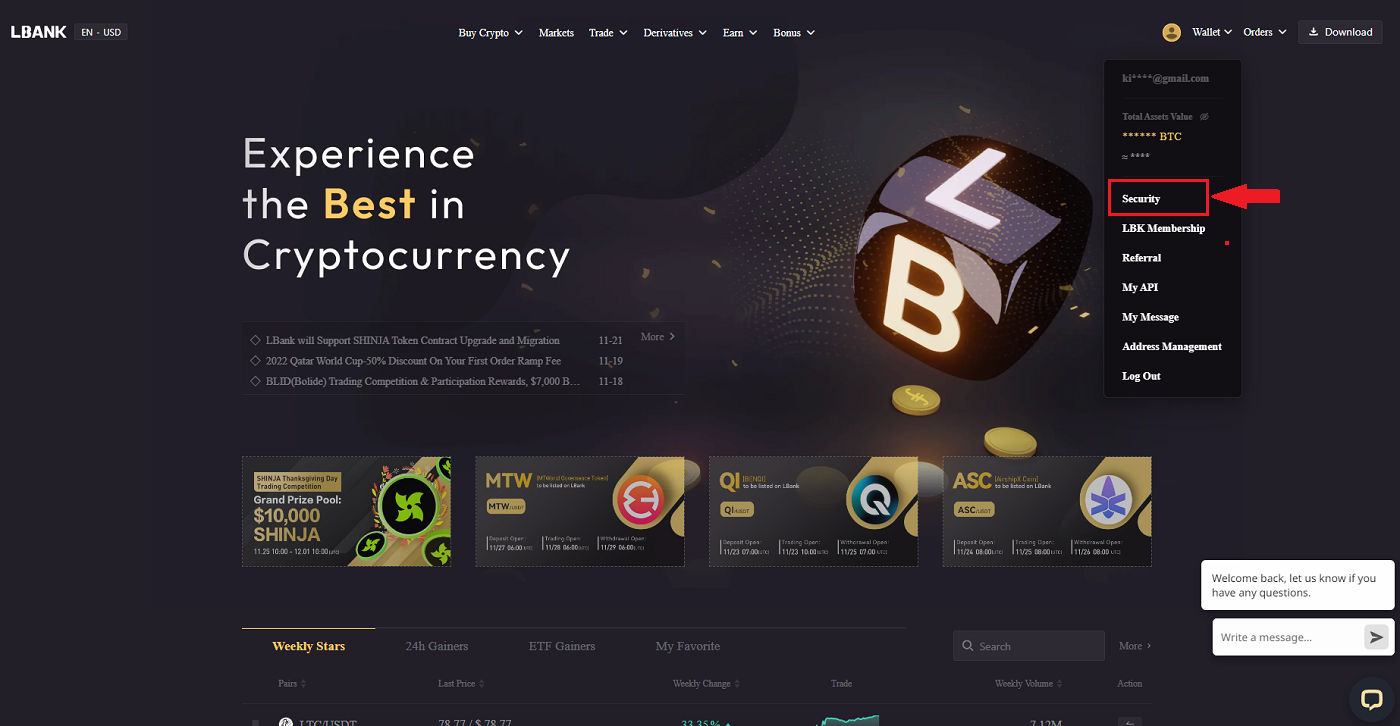
2. Да бисте одмах заменили ваш тренутни Гоогле Аутхентицатор, кликните на [Модифи] поред [Гоогле Аутхентицатион] .
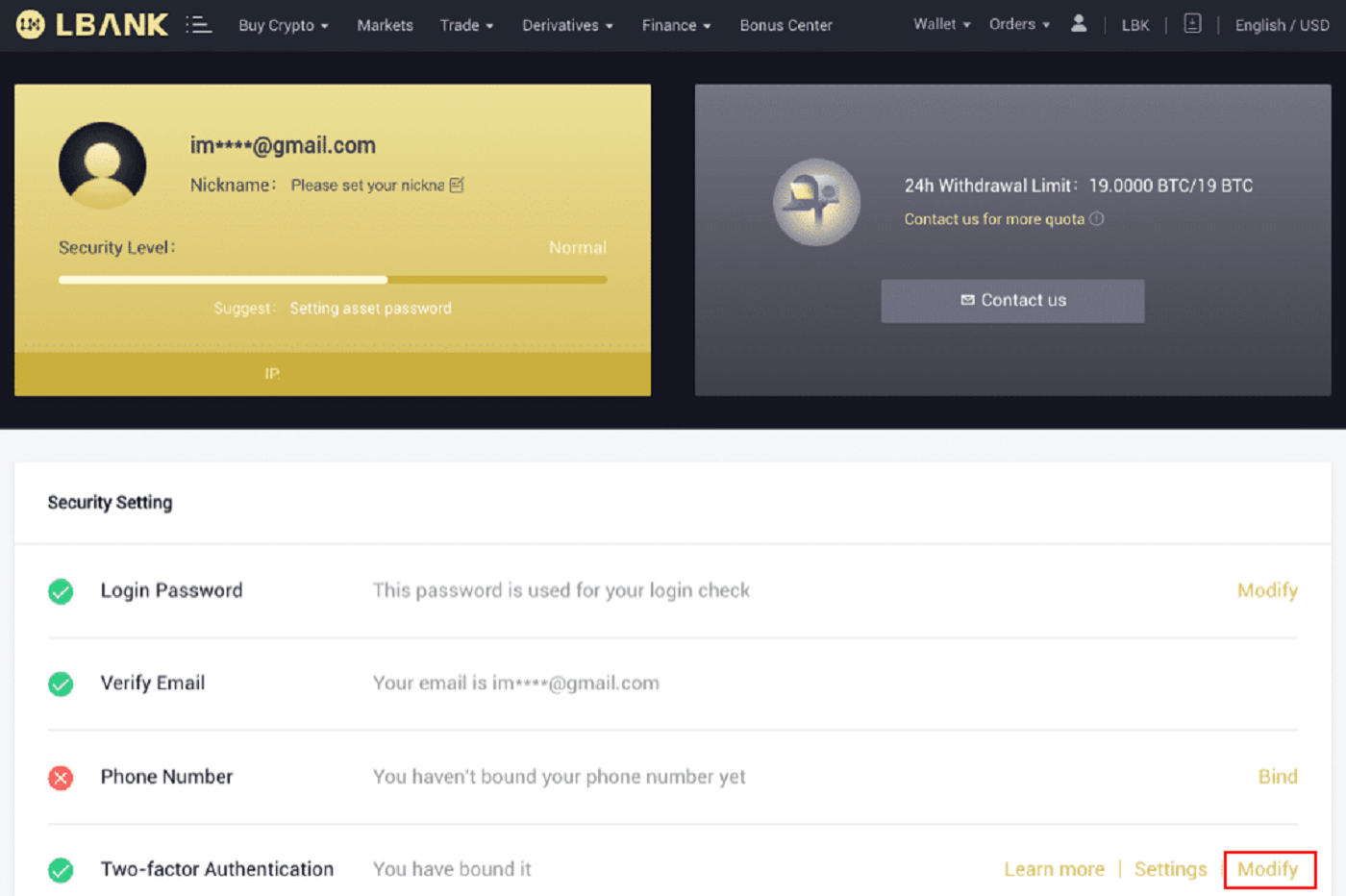
Имајте на уму да када направите ову измену, повлачења и П2П продаја ће бити онемогућени на 24 сата.
3. Кликните на [Даље] ако сте претходно инсталирали Гоогле аутентификатор. Прво инсталирајте Гоогле Аутхентицатор ако га већ немате.
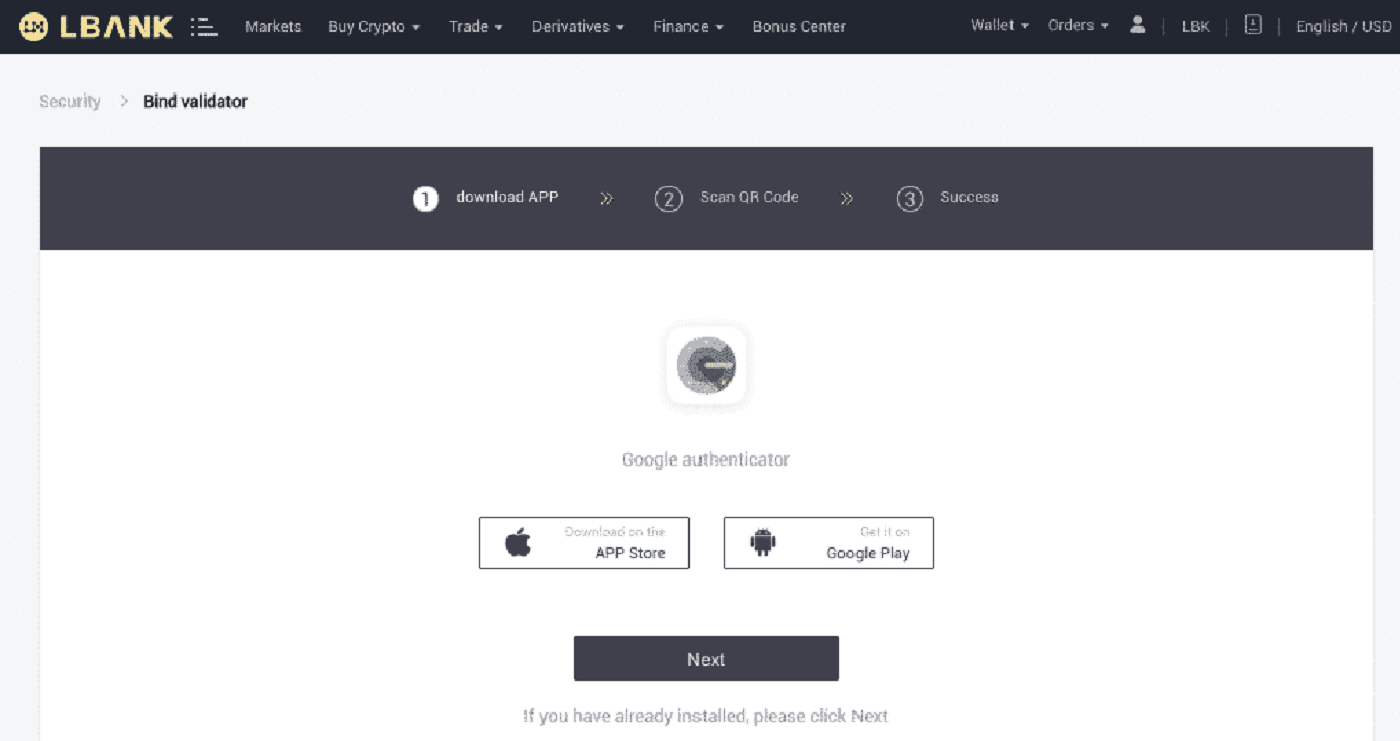

4. Приступите апликацији Гоогле Аутхентицатор. Да бисте додали резервни кључ који сте управо сачували, додирните[+] и изаберите [Унесите кључ за подешавање] . Кликните на [Додај] .
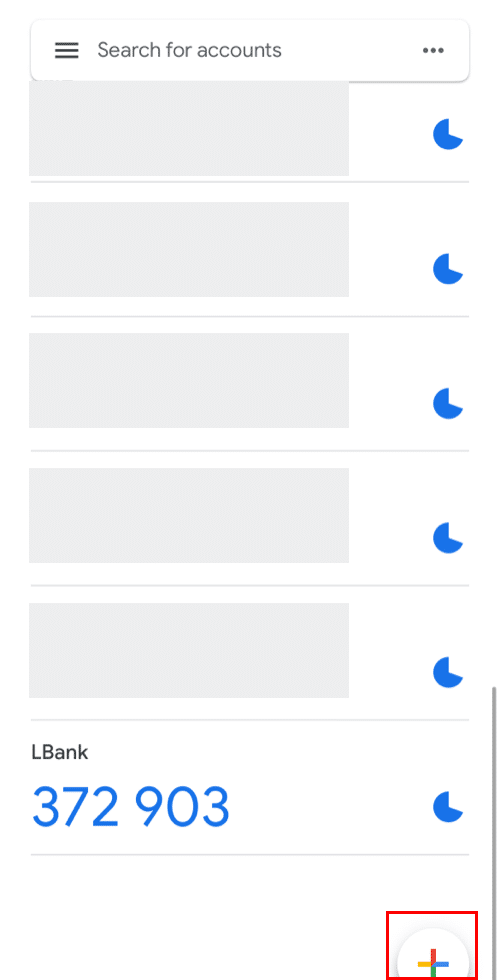
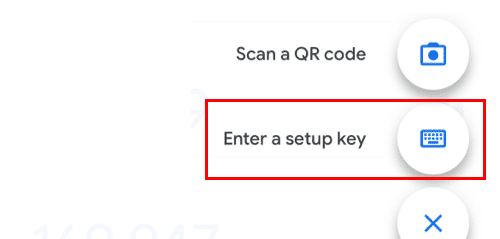
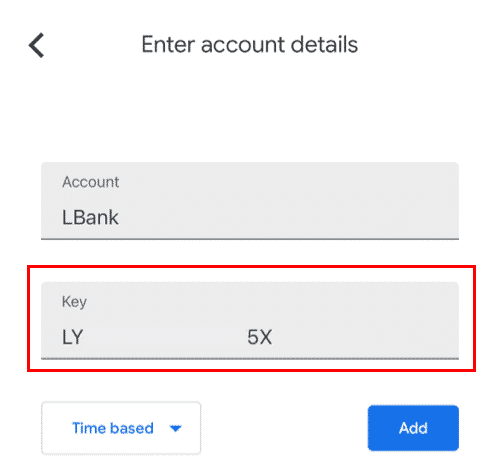
5. Да бисте потврдили промену, вратите се на веб локацију ЛБанк и пријавите се користећи свој нови Гоогле Аутхентицатор. Да бисте завршили процедуру, притисните [Нект] .
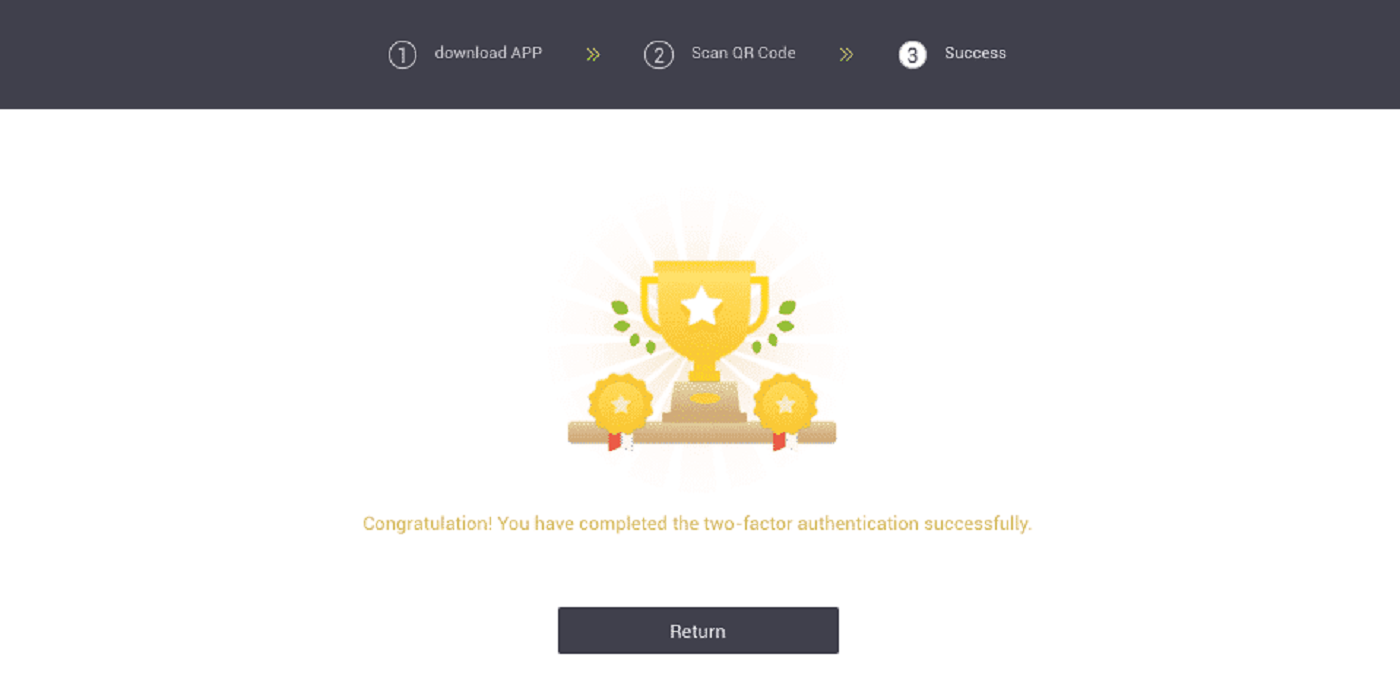
Случај 2: Контактирајте нашу онлајн подршку за помоћ ако сте се пријавили на свој ЛБанк налог, али не можете да приступите апликацији Гоогле Аутхентицатор или она више не функционише.
Случај 3: Контактирајте нашу онлајн подршку за помоћ ако не можете да користите апликацију Гоогле Аутхентицатор или да се пријавите на свој ЛБанк налог.
Како решити грешку 2ФА кода?
Ако добијете поруку „Грешка 2ФА кода“ након што унесете свој Гоогле код за потврду идентитета, покушајте доленаведена решења:
- Синхронизујте време на мобилном телефону (да бисте синхронизовали апликацију Гоогле Аутхентицатор) и рачунару (са ког покушавате да се пријавите).
- Идите на страницу за пријаву на ЛБанк са анонимним режимом на Гоогле Цхроме-у.
- Очистите кеш меморију вашег претраживача и колачиће.
- Уместо тога, покушајте да се пријавите из апликације ЛБанк.
Шта могу да урадим када се прикаже „везивање није успело“?
- Уверите се да сте инсталирали апликацију Гоогле Аутхентицатор.
- Покушајте да синхронизујете време на мобилном телефону и рачунару.
- Уверите се да сте унели тачну лозинку и 2ФА код.
- Уверите се да је подешавање датума/времена на вашем мобилном телефону подешено на „аутоматски“.
Зашто не могу да примим СМС верификационе кодове?
ЛБанк континуирано побољшава нашу покривеност СМС аутентификацијом како би побољшао корисничко искуство. Међутим, постоје неке земље и области које тренутно нису подржане.
Ако не можете да омогућите СМС аутентификацију, користите Гоогле аутентификацију као примарну двофакторску аутентификацију. Можете погледати следећи водич: Како омогућити Гоогле аутентификацију (2ФА) .
Ако сте омогућили СМС аутентификацију, али и даље не можете да примате СМС кодове, предузмите следеће кораке:
- Уверите се да ваш мобилни телефон има добар мрежни сигнал.
- Онемогућите своје антивирусне и/или фиревалл и/или апликације за блокирање позива на свом мобилном телефону које могу потенцијално блокирати наш број СМС кодова.
- Поново покрените мобилни телефон.
- Обратите се онлајн услузи за ручну помоћ.